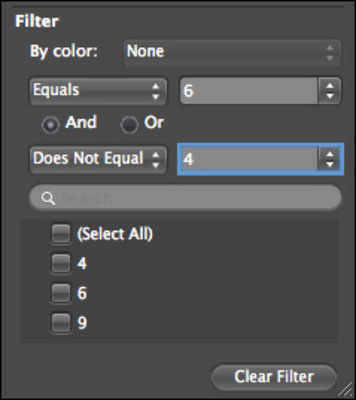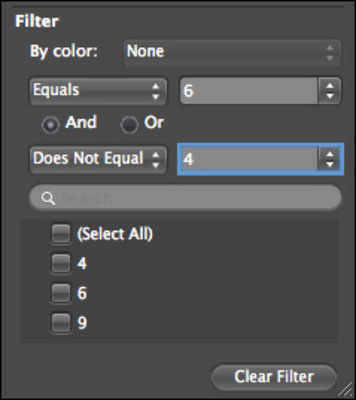Quan ordeneu les taules i els fulls de treball d'Excel a Office 2011 per a Mac, és probable que utilitzeu ordres d'ordenació ascendents i descendents amb més freqüència. La manera ràpida d'ordenar una taula o un rang de dades és seleccionar una cel·la a la columna que voleu ordenar. A continuació, aneu a la pestanya Dades de la cinta, cerqueu el grup Ordenar i filtrar i feu clic a Ordena. La primera vegada que feu clic a aquest botó, l'ordenació és de menor a major o alfabètica. Feu clic de nou al botó per ordenar el més alt al més baix o alfabèticament al revés.
No feu clic a la lletra de la columna abans d'ordenar. Si ho feu, l'ordenació s'aplicarà només al contingut de la columna, no a tota la taula o l'interval de dades.
Després de 27 anys, Microsoft va canviar el nom d'aquesta funció d' AutoFilter a només Filter ? RIP, filtre automàtic. La funció Filtre col·loca un botó a la dreta de cada cel·la a la fila de capçalera d'una taula o rang de dades. El filtre està activat per defecte quan creeu una taula i podeu veure aquests botons a la fila de capçalera d'una taula. Podeu activar o desactivar el filtre prement Command-Maj-F. Quan feu clic al botó Filtre a la capçalera d'una columna, es mostra el diàleg Filtre. L'etiqueta de la capçalera de la columna és el títol del diàleg. Filtre us permet ordenar i filtrar.

Ordenació de dades en taules Excel
La part superior del diàleg Filtre és per ordenar:
-
Creixent: feu clic en aquest botó per ordenar la columna de menor a més alta o alfabèticament.
-
Decreixent: feu clic en aquest botó per ordenar la columna de més alt a més baix, o bé per alfabèticament.
-
Per color: si heu aplicat formats de color a una taula, podeu utilitzar aquest menú emergent per ordenar per color de cel·la o color de lletra.
Filtrat de dades en taules Excel
A sota de la funcionalitat d'ordenació hi ha la secció Filtre del diàleg Filtre. Normalment, saps què estàs buscant en una columna, de manera que el primer que has de fer és escriure el que vulguis al filtre de cerca o triar-lo al menú emergent Tria'n i al camp de formulari. A partir de la part superior de les opcions de filtre, podeu triar:
-
Per color: mostra a la teva columna els registres que coincideixen amb el color de la cel·la, el color de la font o la icona de la cel·la. Si no heu aplicat colors ni format condicional, aquest menú emergent està inactiu.
-
Trieu un: seleccioneu un criteri d'aquest menú emergent. A continuació, al menú emergent de la dreta, podeu seleccionar un registre de la columna que coincideixi amb el conjunt de condicions.
-
Caselles de selecció: podeu seleccionar i deseleccionar aquestes caselles per mostrar només les files que coincideixen amb els elements seleccionats.
-
Botó Esborra el filtre: elimina tots els criteris de tot el diàleg Filtre perquè no es faci cap filtre ni classificació.